Cara Memperbaiki Kesalahan Tidak Dapat Masuk di Skype untuk Android 10
Apa yang harus dilakukan jika Anda Tidak Dapat Masuk ke Skype di Android 10 | Kesalahan Tidak Dapat Masuk Jika Anda mengalami kesalahan “Tidak Bisa …
Baca Artikel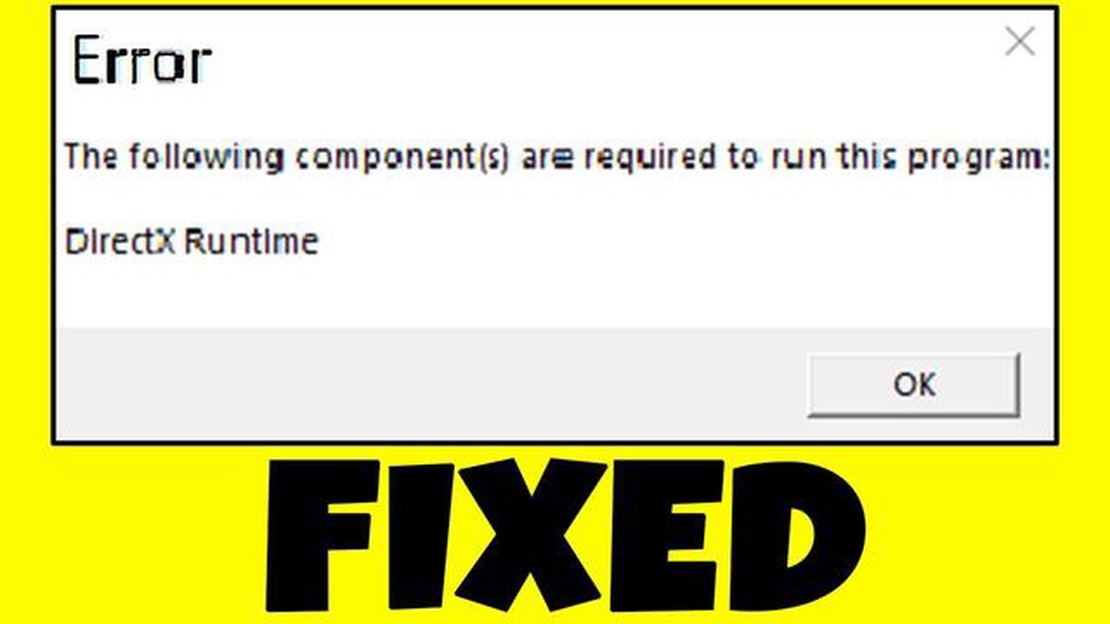
Kesalahan runtime DirectX adalah salah satu masalah paling umum yang dihadapi para gamer. Jika Anda mengalami kesalahan DirectX saat menjalankan game, hal ini dapat menyebabkan cegukan dan pembekuan yang membuat frustrasi. Namun, ada tweak efektif yang dapat membantu Anda mengatasi masalah ini dan menikmati game tanpa crash dan gangguan.
Langkah pertama untuk memperbaiki kesalahan runtime DirectX adalah memperbarui driver kartu video Anda. Driver yang kedaluwarsa atau tidak kompatibel dapat menyebabkan masalah DirectX. Periksa situs web resmi produsen kartu video Anda dan unduh driver versi terbaru. Instal dengan mengikuti petunjuk di layar. Mungkin perlu waktu, tetapi driver yang diperbarui akan membantu menstabilkan kinerja DirectX.
Cara lain untuk memperbaiki kesalahan runtime DirectX adalah dengan melakukan pemeliharaan dan mengoptimalkan komputer Anda. Mengacaukan sistem Anda dengan file sampah, kesalahan registri, dan masalah lain dapat memengaruhi DirectX dan menyebabkan kesalahan. Gunakan perangkat lunak pembersih dan pengoptimalan komputer untuk menghapus file sementara, memperbaiki kesalahan registri, dan mengoptimalkan kinerja sistem. Hal ini akan membantu meningkatkan kinerja komputer Anda dan mengurangi kemungkinan kesalahan DirectX.
Menjalankan game dalam mode kompatibilitas juga dapat membantu menyelesaikan kesalahan runtime DirectX. Pilih pintasan game, klik kanan dan pilih “Properties”. Di bawah “Kompatibilitas”, centang kotak di samping “Jalankan program ini dalam mode kompatibilitas”. Dari daftar drop-down, pilih versi sistem operasi yang lebih lama yang digunakan untuk menjalankan game. Klik “Terapkan” dan kemudian “OK”. Coba jalankan game lagi dan lihat apakah kesalahan DirectX muncul.
Kesalahan runtime DirectX sering terjadi saat menjalankan game atau program yang menggunakan kemampuan grafis DirectX. Kesalahan ini dapat disebabkan oleh berbagai alasan, termasuk file DirectX yang rusak, driver kartu grafis yang sudah ketinggalan zaman, atau masalah perangkat keras. Berikut adalah beberapa cara untuk memperbaiki kesalahan runtime DirectX.
Driver kartu grafis yang kedaluwarsa atau tidak kompatibel dapat menjadi salah satu penyebab kesalahan runtime DirectX. Periksa situs web produsen kartu grafis Anda dan unduh driver terbaru. Menginstal versi terbaru dari driver dapat membantu memperbaiki masalah.
Jika kesalahan disebabkan oleh file DirectX yang rusak, Anda disarankan untuk menginstal ulang DirectX. Untuk melakukannya, ikuti langkah-langkah di bawah ini:
Beberapa kesalahan runtime DirectX mungkin disebabkan oleh masalah perangkat keras. Pastikan kartu grafis Anda mendukung versi DirectX yang telah Anda instal dan berfungsi dengan baik. Jika Anda ragu dengan perangkat kerasnya, hubungi produsen kartu grafis atau komputer Anda untuk mendapatkan dukungan tambahan.
Terkadang masalah perizinan dapat menyebabkan kesalahan runtime DirectX. Coba jalankan game/program sebagai administrator untuk memberikan izin yang diperlukan.
Versi usang dari sistem operasi Anda dapat menyebabkan kesalahan runtime DirectX. Pastikan Anda telah menginstal versi terbaru dari sistem operasi Anda dan semua pembaruan yang tersedia telah diinstal.
Dengan mengikuti tips di atas, Anda akan dapat memperbaiki kesalahan runtime DirectX dan terus menikmati game dan program favorit Anda.
Ketika kita bermain game komputer, kita pasti akan menghadapi berbagai masalah. Salah satu masalah yang paling umum adalah kesalahan runtime DirectX. Kesalahan ini dapat terjadi karena instalasi DirectX yang tidak tepat atau driver kartu grafis yang sudah ketinggalan zaman. Meskipun kesalahannya mungkin tampak serius, ada tweak yang efektif yang dapat membantu Anda memperbaiki masalah ini.
Jika setelah semua langkah ini, masalah masih berlanjut, Anda dapat menghubungi produsen game atau komputer untuk mendapatkan bantuan. Mereka dapat memberi Anda bantuan dan rekomendasi yang lebih spesifik untuk menyelesaikan masalah.
Baca Juga: Cara Memperbaiki Nintendo Switch Apex Legends yang Ngadat 2023 - Panduan Lengkap
Kesimpulannya, kesalahan runtime DirectX dapat menjadi masalah yang menjengkelkan, tetapi dengan tweak yang efektif, Anda dapat memperbaikinya dan terus menikmati game tanpa gangguan.
Kesalahan runtime DirectX dapat terjadi ketika Anda menjalankan berbagai game atau aplikasi yang membutuhkan kerja sama dengan grafis. Untuk memperbaiki kesalahan ini, ikuti langkah-langkah di bawah ini:
Keberadaan malware di komputer Anda dapat menyebabkan konflik dengan DirectX dan menyebabkan kesalahan saat proses berjalan. Untuk memastikan komputer Anda terlindungi, ikuti langkah-langkah berikut:
Beberapa program mungkin bertentangan dengan pengoperasian DirectX, yang dapat menyebabkan kesalahan saat proses berjalan. Untuk memeriksa program yang saling bertentangan, ikuti langkah-langkah berikut:
Jika mengikuti semua langkah di atas tidak memperbaiki kesalahan runtime DirectX, Anda disarankan untuk menghubungi dukungan teknis untuk pengembang game tempat masalah terjadi. Berikan mereka informasi tentang komputer Anda, termasuk model kartu grafis, versi sistem operasi, dan kesalahan yang Anda alami.
Ada kemungkinan ketika Anda menjalankan beberapa game yang menggunakan DirectX, Anda mungkin mengalami kesalahan saat menjalankan DirectX. Hal ini dapat menyebabkan game macet atau bahkan macet sama sekali. Kabar baiknya, ada tweak sederhana yang dapat membantu menghilangkan kesalahan ini dan meningkatkan performa game Anda.
Baca Juga: Cara Memperbaiki Masalah Pesan Instagram Tidak Terkirim: Panduan Pemecahan Masalah
Untuk memulai, buka Control Panel dan temukan bagian Display Settings. Buka bagian ini dan temukan pengaturan “Sinkronisasi Vertikal” atau “VSync”. Secara default, pengaturan ini diaktifkan, yang berarti frame dalam game disinkronkan dengan kecepatan refresh monitor Anda. Namun, mengaktifkan VSync dapat menyebabkan kelambatan dan penurunan kinerja, terutama jika sistem Anda tidak dapat mempertahankan 60 frame per detik yang stabil.
Anda disarankan untuk mematikan VSync agar game dapat berjalan pada kecepatan maksimum. Hal ini akan memungkinkan game menampilkan jumlah frame per detik maksimum yang dapat ditangani oleh sistem Anda. Untuk melakukan ini, cukup matikan pengaturan Sinkronisasi Vertikal dan simpan perubahan Anda.
Namun, mematikan VSync dapat menyebabkan artefak video seperti robekan layar atau ’lompatan’ gambar. Untuk mengatasi masalah ini, Anda dapat mengaktifkan pengaturan “Sinkronisasi Vertikal Adaptif” atau “Adaptive VSync” jika tersedia pada sistem Anda. Dalam mode ini, VSync akan secara otomatis menyala atau mati tergantung pada kinerja game saat ini.
Cara lain untuk meningkatkan performa game Anda adalah dengan mengurangi resolusi layar, mengurangi tingkat detail grafis, menonaktifkan efek atau animasi khusus, dan menutup program latar belakang yang mungkin memuat sistem Anda. Proses menemukan pengaturan yang optimal mungkin memerlukan waktu dan eksperimen, tetapi hal ini sepadan dengan kinerja yang lebih baik dan pengalaman bermain game yang optimal.
Jadi, dengan mengikuti tips ini, Anda akan dapat meningkatkan kinerja sistem Anda dan menghilangkan kesalahan runtime DirectX di game Anda. Jangan lupa untuk memperbarui driver DirectX dan kartu grafis Anda secara teratur untuk mendapatkan kinerja dan stabilitas terbaik untuk game Anda.
Kesalahan runtime DirectX adalah kesalahan yang terjadi saat Anda mencoba menjalankan program atau game yang menggunakan DirectX dan mengindikasikan adanya masalah pada penginstalan atau konfigurasi pustaka ini. Hal ini dapat terjadi karena driver yang sudah ketinggalan zaman atau rusak, pengaturan DirectX yang salah atau tidak kompatibel, atau bug dalam program atau game itu sendiri.
Salah satu tweak yang efektif untuk memperbaiki kesalahan runtime DirectX adalah memperbarui driver kartu video Anda. Anda harus mengunduh versi terbaru dari driver dari situs web resmi produsen dan menginstalnya. Anda juga bisa mencoba menginstal DirectX versi terbaru dari situs web Microsoft. Jika cara ini tidak berhasil, Anda dapat mencoba mengembalikan driver kartu grafis ke versi yang lebih lama atau mengubah pengaturan DirectX di program atau game.
Untuk mengetahui versi DirectX yang terinstal di komputer Anda, Anda dapat menggunakan alat “dxdiag”. Untuk melakukannya, tekan kombinasi tombol Win + R, ketik “dxdiag” dan tekan Enter. Pada jendela “DirectX Information” yang terbuka, Anda akan dapat melihat informasi tentang versi DirectX yang terinstal.
Meskipun memperbarui driver adalah salah satu cara paling efektif untuk memperbaiki kesalahan runtime DirectX, terkadang Anda dapat memperbaikinya tanpa melakukannya. Misalnya, Anda bisa mencoba mengubah pengaturan DirectX di sebuah program atau game. Sebaiknya Anda juga memeriksa pembaruan untuk program atau game itu sendiri dan menginstalnya, karena pengembang sering kali merilis perbaikan bug dalam pembaruan mereka.
Jika tidak ada satu pun metode di atas yang gagal memperbaiki kesalahan runtime DirectX, Anda harus menghubungi profesional. Anda dapat menghubungi dukungan teknis dari produsen program atau game yang ingin Anda jalankan. Anda juga dapat menghubungi pusat layanan untuk mendiagnosis komputer Anda dan menemukan penyebab kesalahan.
Anda dapat memperbaiki kesalahan runtime DirectX dengan tweak yang efektif ini. Untuk melakukannya, buka Panel Kontrol NVIDIA, pilih “Pengaturan 3D” dan aktifkan “Prosesor Grafis: Dipilih Secara Otomatis”
Apa yang harus dilakukan jika Anda Tidak Dapat Masuk ke Skype di Android 10 | Kesalahan Tidak Dapat Masuk Jika Anda mengalami kesalahan “Tidak Bisa …
Baca ArtikelCara Memperbaiki Penangguhan atau Pemblokiran Akun FIFA 21 | BARU di tahun 2023! Ditangguhkan atau diblokir dari akun FIFA 21 Anda bisa menjadi …
Baca ArtikelCara Memperbaiki Remote TV Vizio yang Tidak Berfungsi Jika Anda memiliki TV Vizio dan mengalami masalah dengan remote control yang tidak berfungsi …
Baca ArtikelMemperbaiki Kesalahan “Fitur Tidak Tersedia… Hak Istimewa Akun” di PS4 Jika Anda penggemar NBA 2K21 dan memiliki PS4, Anda mungkin pernah mengalami …
Baca Artikel15 aplikasi pelambat musik terbaik untuk android/ios Memperlambat musik dapat menjadi alat yang berguna bagi para musisi, DJ, dan pengguna biasa yang …
Baca ArtikelInovasi di android 12 akan menyenangkan banyak pengguna. emoji baru dapat diimplementasikan lebih cepat… Android 12, versi baru dari sistem operasi …
Baca Artikel